Jak włączyć lub wyłączyć konto administratora w systemie Windows 10?
Opublikowany: 2021-07-07
System operacyjny Windows ma zwykle konto Standard i konto administratora . Konto standardowe może wykonywać wszystkie codzienne zadania. Możesz uruchamiać programy, surfować po Internecie, wysyłać/odbierać pocztę, oglądać filmy i tak dalej. Nie możesz jednak instalować żadnego oprogramowania ani dodawać ani usuwać kont użytkowników. Jeśli chcesz zainstalować jakiekolwiek oprogramowanie w swoim systemie lub dodać/usunąć/zmienić konta użytkowników, będziesz musiał użyć konta administratora. Kolejną zaletą posiadania konta administratora jest to, że jeśli udostępnisz swój komputer komuś innemu, nie będzie on w stanie dokonać żadnych drastycznych zmian, które mogłyby mieć szkodliwy wpływ na system. Więc jeśli chcesz to zrobić, jesteś we właściwym miejscu. Dajemy doskonały przewodnik, który pomoże Ci włączyć lub wyłączyć konto administratora w systemie Windows 10.
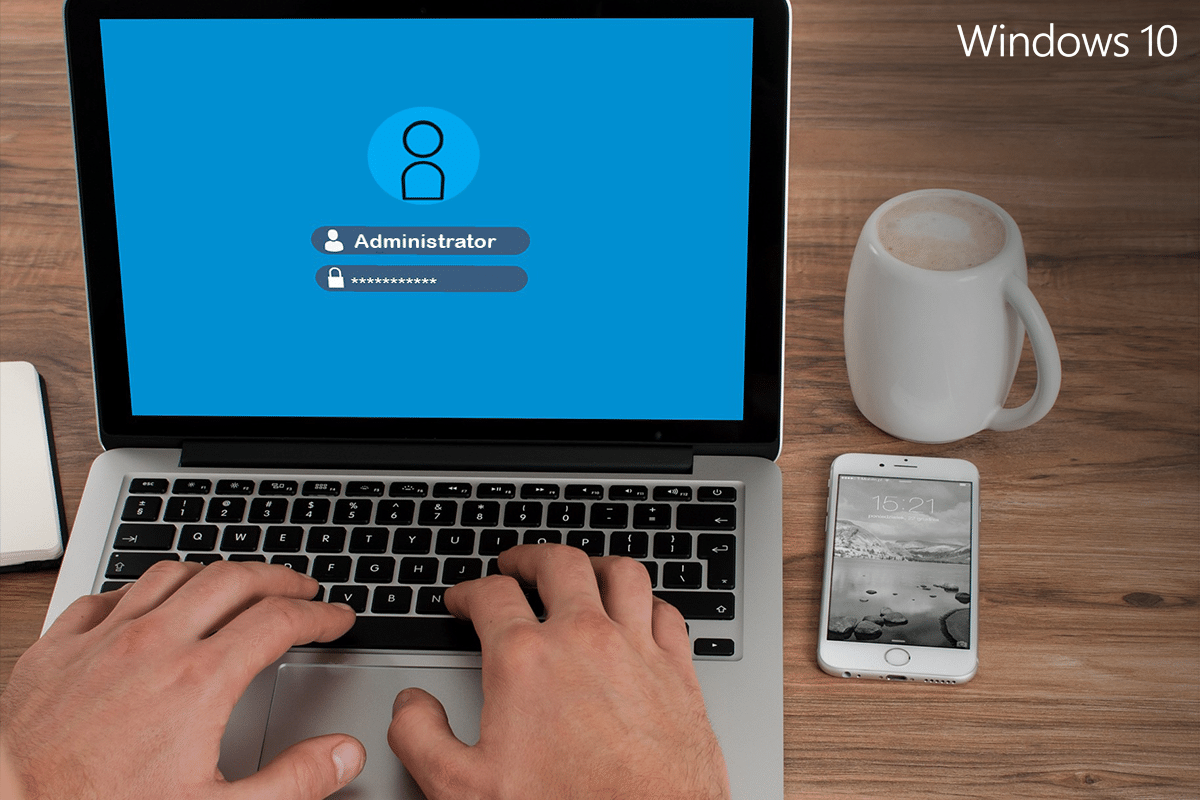
Zawartość
- Jak włączyć lub wyłączyć konto administratora w systemie Windows 10?
- Jak zidentyfikować moje konto – standardowe czy administratora?
- Jak zmienić typ konta w systemie Windows 10?
- Jak włączyć konto administratora w systemie Windows 10?
- Metoda 1: Użyj wiersza polecenia, aby włączyć konto administratora w systemie Windows 10
- Metoda 2: Użyj narzędzi administracyjnych, aby włączyć konto administratora w systemie Windows 10
- Metoda 3: Użyj Edytora rejestru, aby włączyć konto administratora w systemie Windows 10
- Metoda 4: Użyj zasad grupy, aby włączyć konto administratora w systemie Windows 10
- Jak wyłączyć konto administratora w systemie Windows 10?
- Metoda 1: Użyj wiersza polecenia, aby usunąć konto administratora w systemie Windows 10
- Metoda 2: Użyj narzędzi administracyjnych, aby wyłączyć konto administratora w systemie Windows 10
- Metoda 3: Użyj Edytora rejestru, aby wyłączyć konto administratora w systemie Windows 10
- Metoda 4: Użyj zasad grupy, aby wyłączyć konto administratora w systemie Windows 10
Jak włączyć lub wyłączyć konto administratora w systemie Windows 10?
Jeśli przypadkowo usunąłeś swoje konto administratora, wszystkie Twoje pliki i foldery zostaną usunięte. Dlatego zawsze dobrze jest wykonać kopię zapasową tych plików na innym koncie.
Jak zidentyfikować moje konto – standardowe czy administratora?
1. Kliknij menu Start .
2. Twoje imię i nazwisko lub ikona są wyświetlane w menu Start. Kliknij swoją nazwę lub ikonę i wybierz Zmień ustawienia konta .
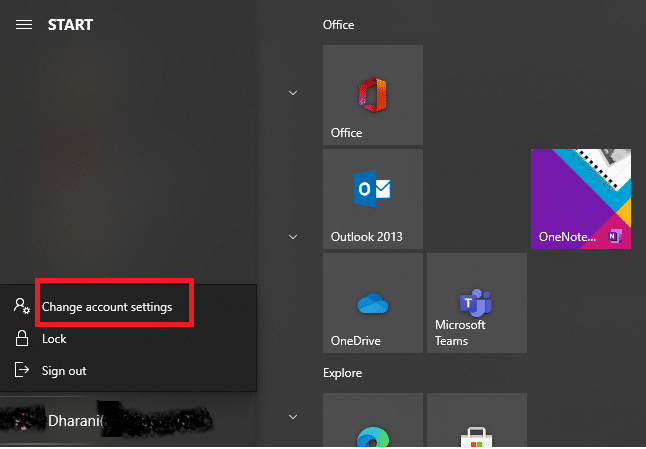
3. Jeśli widzisz termin Administrator pod kontem użytkownika, oznacza to konto administratora . W przeciwnym razie jest to konto standardowe i nie możesz wprowadzać żadnych zmian.
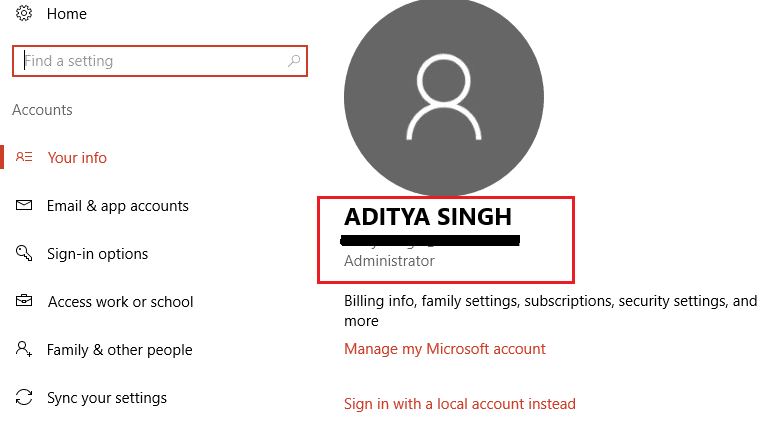
Jak zmienić typ konta w systemie Windows 10?
1. Kliknij klawisz Windows i wpisz Ustawienia w pasku wyszukiwania.
2. Otwórz Ustawienia z wyników wyszukiwania. Alternatywnie możesz kliknąć ikonę Ustawienia, jak pokazano poniżej.
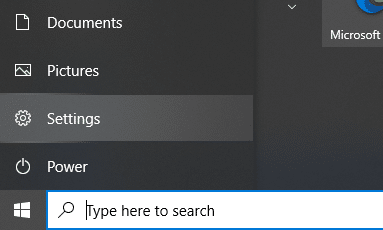
3. Kliknij na Konta z panelu po lewej stronie.
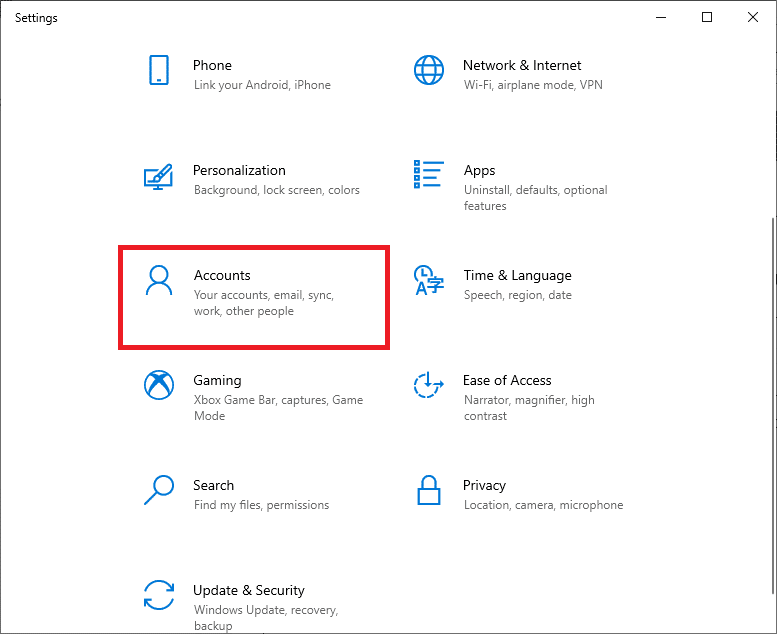
4. Kliknij Rodzina i inni użytkownicy w menu po lewej stronie.
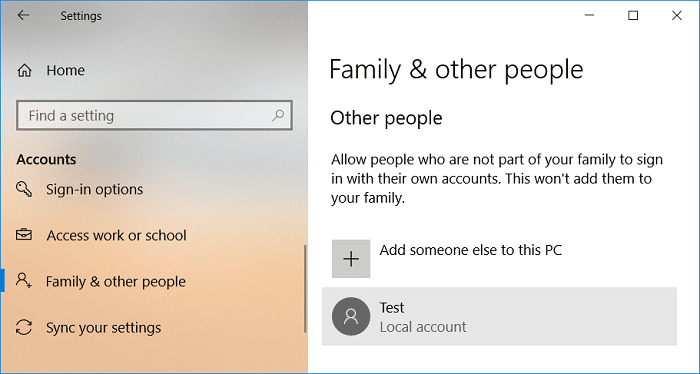
5. W sekcji Inni użytkownicy kliknij nazwę konta , które chcesz zmienić, a następnie kliknij Zmień typ konta .
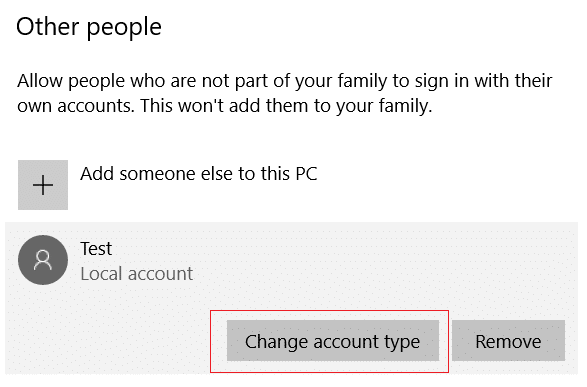
6. Na koniec wybierz Administrator pod typem Konta i kliknij OK.
Uwaga: nie dotyczy to użytkowników kont standardowych.
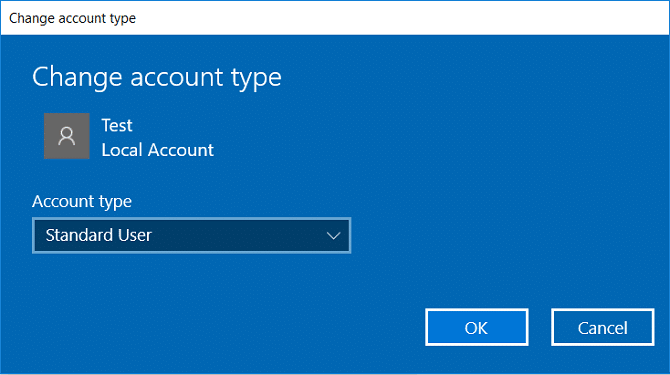
Jak włączyć konto administratora w systemie Windows 10?
Poniższe metody dadzą jasny obraz tego, jak włączyć konto administratora w systemie Windows 10:
Metoda 1: Użyj wiersza polecenia, aby włączyć konto administratora w systemie Windows 10
1. Kliknij klawisz Windows i wiersz polecenia wyszukiwania na pasku wyszukiwania.
2. Teraz kliknij Uruchom jako administrator , aby otworzyć wiersz polecenia z uprawnieniami administratora.
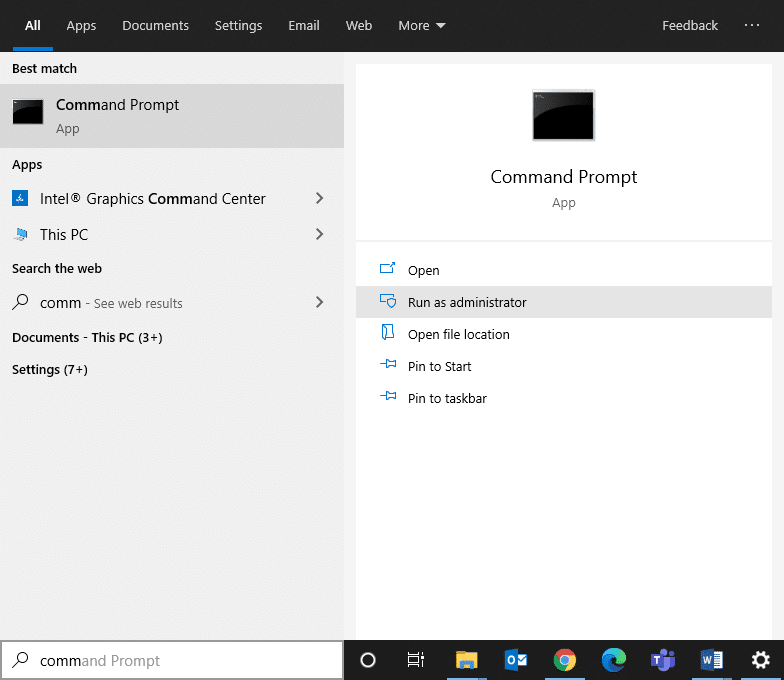
3. Jeśli pojawi się monit o nazwę użytkownika i hasło, wpisz nazwę użytkownika i hasło do konta .
4. Wpisz net user administrator w wierszu polecenia i naciśnij enter. Zostanie wyświetlony komunikat „ Polecenie zakończone pomyślnie ”. W tym przypadku warunek Aktywne konto będzie miał wartość Nie , jak pokazano poniżej.
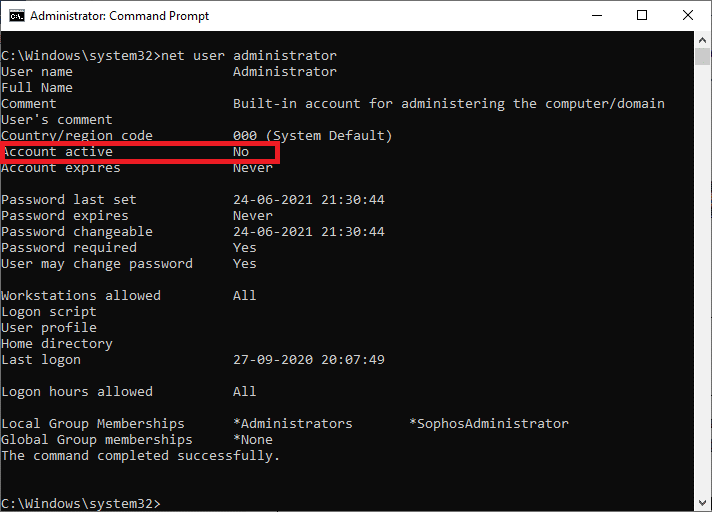
5. Jeśli Konto aktywne to „Nie”, oznacza to, że żadne inne konta administratora lokalnego nie są aktywne.
6. Teraz, aby włączyć konto administratora, wpisz net user administrator /active:yes i naciśnij enter. Aby potwierdzić zmiany, uruchom wcześniejsze polecenie, jak opisano w powyższym kroku.
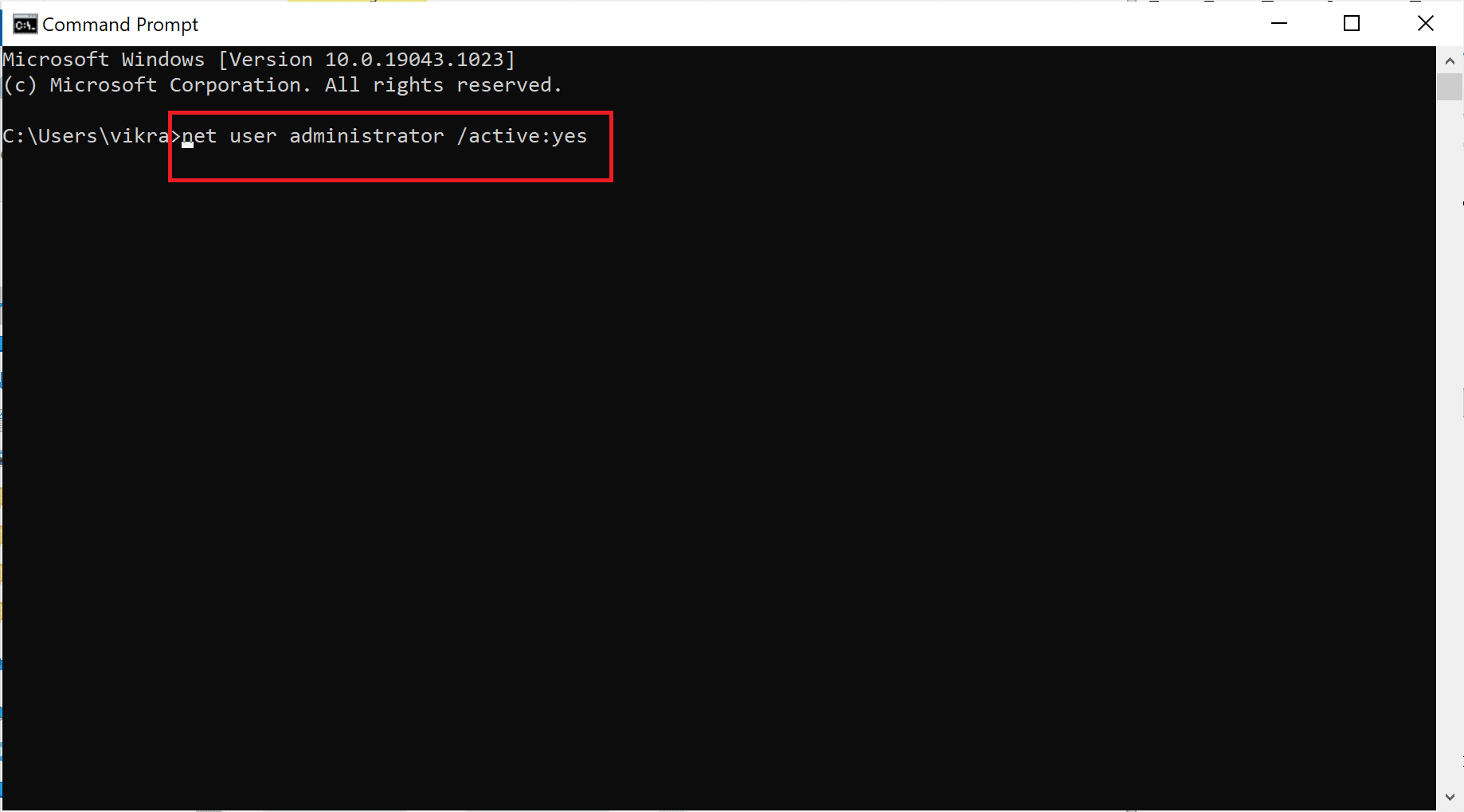
Możesz teraz zalogować się do systemu jako administrator, aby naprawić problemy lub zainstalować dowolne oprogramowanie w systemie.
Metoda 2: Użyj narzędzi administracyjnych, aby włączyć konto administratora w systemie Windows 10
Za pomocą narzędzi administracyjnych możesz włączyć konto administratora na swoim komputerze z systemem Windows 10. Oto jak to zaimplementować:
1. Możesz uruchomić okno dialogowe Uruchom, przechodząc do menu wyszukiwania i wpisując Uruchom.
2. Wpisz lusrmgr.msc w następujący sposób i kliknij OK.
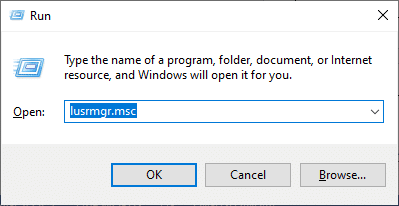
3. Teraz kliknij dwukrotnie Użytkownicy pod polem Nazwa , jak pokazano poniżej.
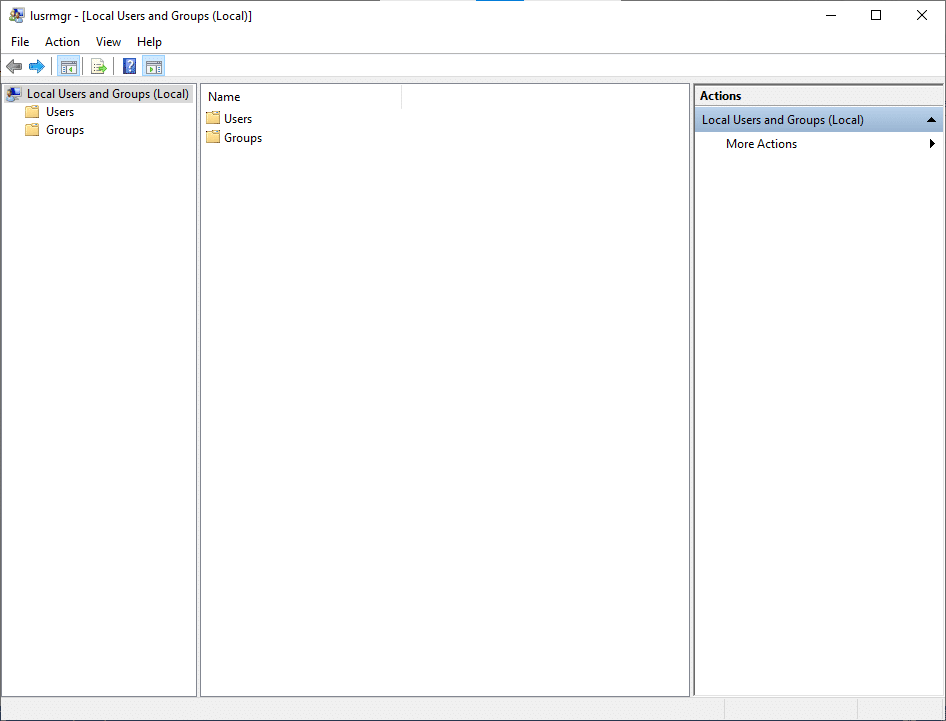
4. Tutaj kliknij dwukrotnie Administrator , aby otworzyć okno właściwości.
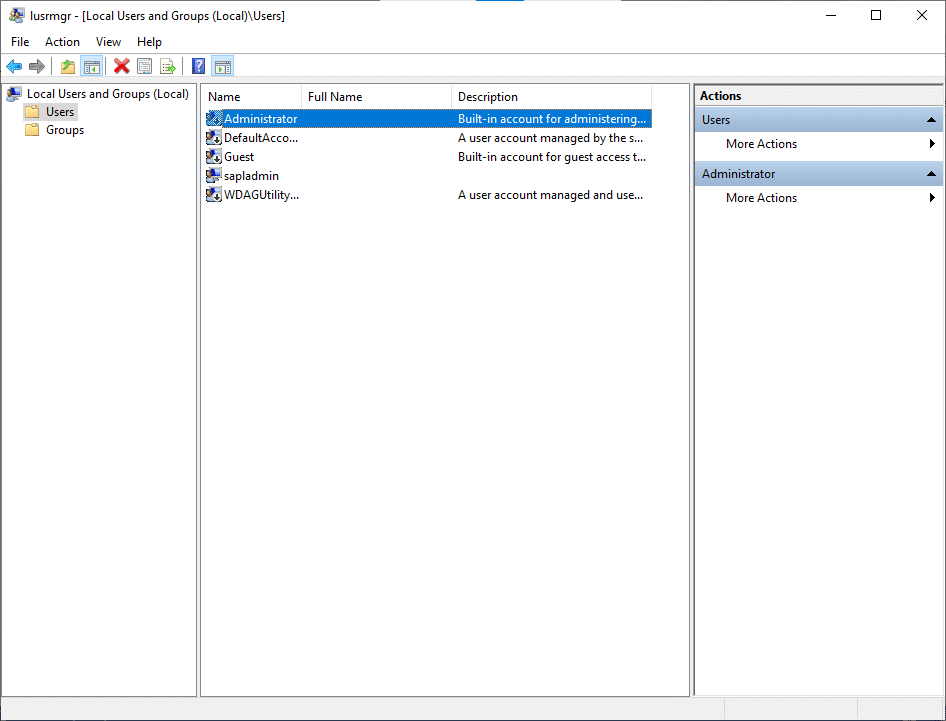
5. Tutaj odznacz pole z napisem Konto jest wyłączone .
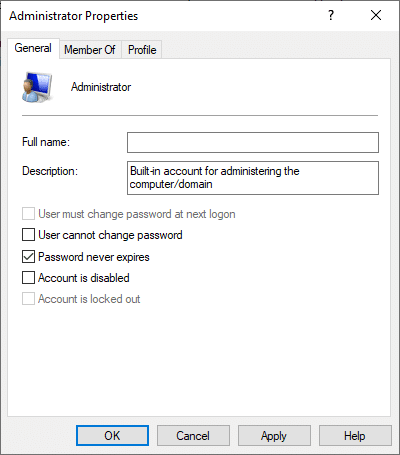
6. Teraz kliknij OK , a następnie Zastosuj , aby zapisać zmiany.

Teraz Twoje konto administratora jest włączone w systemie Windows 10 za pomocą narzędzi administracyjnych.
Przeczytaj także: Twoje konto zostało wyłączone. Skontaktuj się z administratorem systemu
Metoda 3: Użyj Edytora rejestru, aby włączyć konto administratora w systemie Windows 10
Uwaga: jeśli korzystasz z systemu Windows 10 Home, nie możesz zastosować tej metody. Wypróbuj metodę wiersza polecenia, jak wspomniano wcześniej.
1. Otwórz okno dialogowe Uruchom (kliknij klawisz Windows i klawisze R razem) i wpisz regedit .
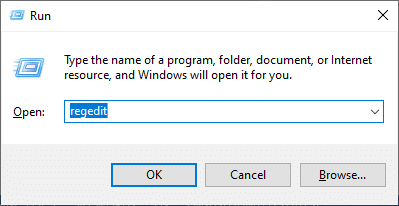
2. Kliknij OK i przejdź następującą ścieżką:
Komputer\HKEY_LOCAL_MACHINE\SOFTWARE\Microsoft\Windows NT\CurrentVersion\Winlogon\SpecialAccounts\UserList
3. Kliknij prawym przyciskiem myszy listę użytkowników i przejdź do Nowy > Wartość DWORD .
4. Wpisz nazwę Administratora i naciśnij Enter.
5. Uruchom ponownie komputer, a teraz znajdziesz opcję zalogowania się do systemu jako administrator.
Metoda 4: Użyj zasad grupy, aby włączyć konto administratora w systemie Windows 10
Środowisko pracy użytkowników i ich kont można kontrolować za pomocą funkcji o nazwie Zasady grupy. Dzięki temu administrator systemu ma dostęp do szerokiej gamy zaawansowanych ustawień w Active Directory. Dodatkowo, polityka grupowa jest używana jako narzędzie bezpieczeństwa do zastosowania ustawień bezpieczeństwa dla użytkowników i komputerów.
Uwaga: Edytor zasad grupy jest niedostępny w systemie Windows 10 Home. Ta metoda jest przeznaczona tylko dla użytkowników, którzy mają wersję Windows 10 Pro, Education lub Enterprise.
1. Aby użyć pola poleceń Uruchom , naciśnij klawisz Windows + klawisz R.
2. Wpisz gpedit.msc , kliknij przycisk OK .
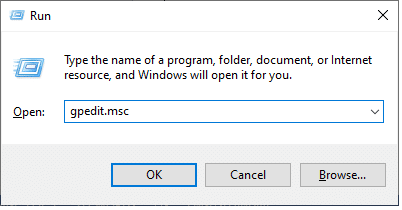
3. Przejdź do następującej lokalizacji:
Konfiguracja komputera lokalnego > Ustawienia systemu Windows > Ustawienia zabezpieczeń > Zasady lokalne > Opcje zabezpieczeń
4. W obszarze Opcje bezpieczeństwa kliknij dwukrotnie Konta: Stan konta administratora.
5. Zaznacz pole Włącz , aby włączyć ustawienie.
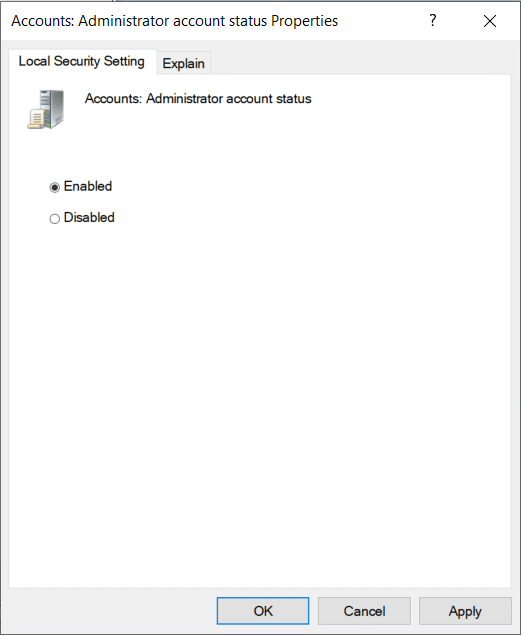
6. Kliknij OK > Zastosuj , aby zapisać zmiany.
Teraz masz włączone konto administratora w systemie Windows 10. Zobaczmy teraz, jak wyłączyć konto administratora w systemie Windows 10.
Przeczytaj także: Zainstaluj Edytor zasad grupy (gpedit.msc) w systemie Windows 10 Home
Jak wyłączyć konto administratora w systemie Windows 10?
Poniższe kroki dadzą jasny obraz tego, jak usunąć konto administratora w systemie Windows 10.
Metoda 1: Użyj wiersza polecenia, aby usunąć konto administratora w systemie Windows 10
1. Wpisz CMD w menu Start, aby otworzyć Wiersz Poleceń .
2. Przejdź do wiersza polecenia i wybierz Uruchom jako administrator .
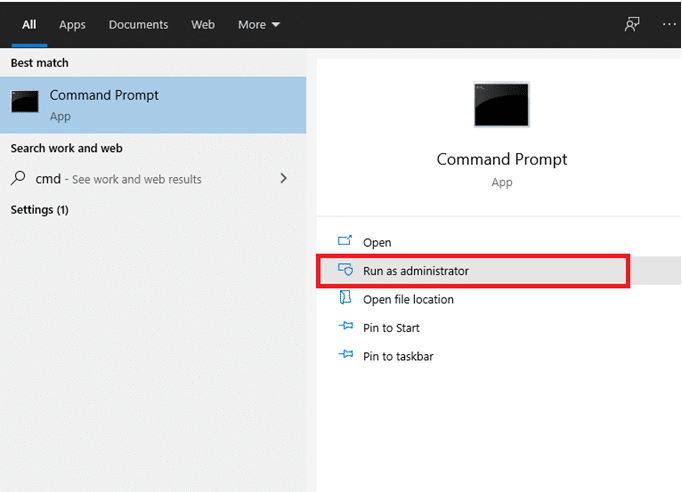
3. Teraz w oknie poleceń wpisz net user administrator /active:no i naciśnij enter.
4. Na ekranie zostanie wyświetlony komunikat „ Polecenie zakończone pomyślnie ”.
5. Upewnij się, że konto administratora zostało usunięte, wpisując w cmd następujące polecenie:
administrator użytkowników sieci
6. Naciśnij Enter i powinieneś zobaczyć status Konta Aktywnego jako Nie.
Metoda 2: Użyj narzędzi administracyjnych, aby wyłączyć konto administratora w systemie Windows 10
Za pomocą narzędzi administracyjnych możesz wyłączyć konto administratora na komputerze z systemem Windows 10.
1. Możesz uruchomić okno dialogowe Uruchom, przechodząc do menu wyszukiwania i wpisując Uruchom.
2. Wpisz lusrmgr.msc w następujący sposób i kliknij OK.

3. Teraz kliknij dwukrotnie Użytkownicy pod polem Nazwa, jak pokazano poniżej.
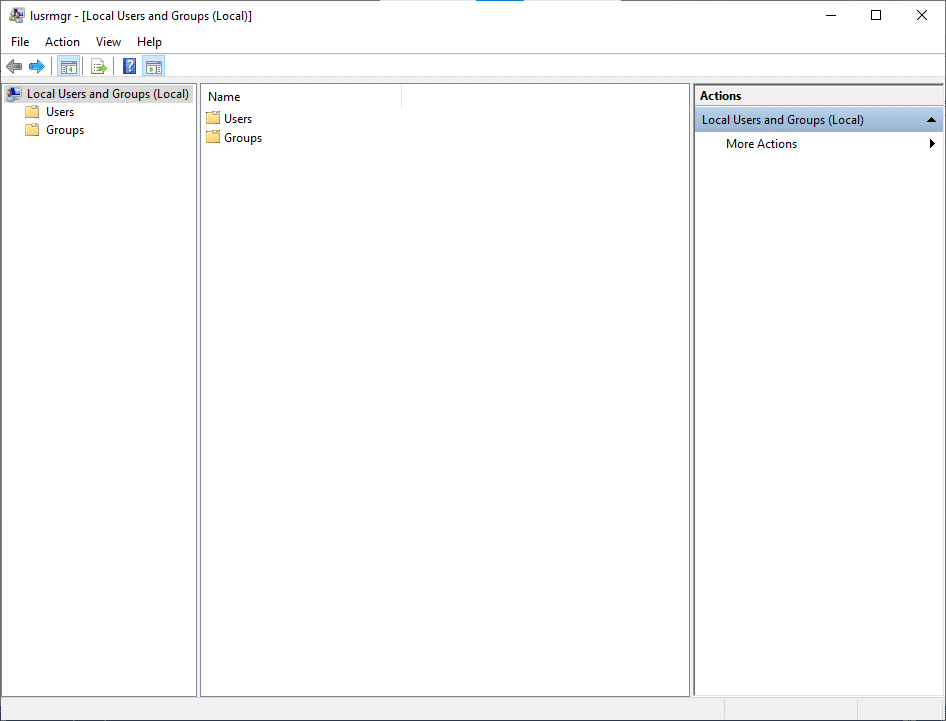
4. Tutaj kliknij dwukrotnie opcję Administrator , aby otworzyć okno właściwości.
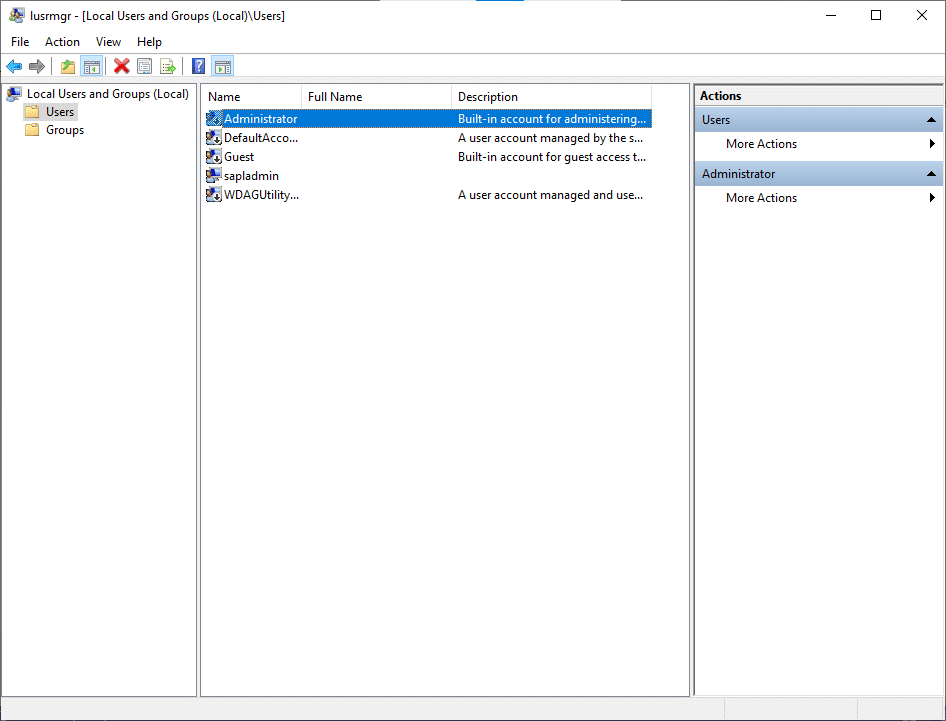
5. Tutaj zaznacz pole Konto jest wyłączone .
6. Teraz kliknij OK > Zastosuj , aby zapisać zmiany.
Teraz twoje konto administratora jest wyłączone w twoim systemie Windows 10.
Przeczytaj także: Napraw aplikację nie można otworzyć za pomocą wbudowanego konta administratora
Metoda 3: Użyj Edytora rejestru, aby wyłączyć konto administratora w systemie Windows 10
Uwaga: jeśli korzystasz z systemu Windows 10 Home, nie możesz zastosować tej metody. Wypróbuj metodę wiersza polecenia, jak wspomniano wcześniej.
1. Otwórz okno dialogowe Uruchom (kliknij klawisz Windows i klawisze R razem) i wpisz regedit .
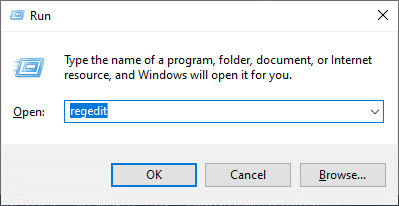
2. Kliknij OK i przejdź następującą ścieżką:
Komputer\HKEY_LOCAL_MACHINE\SOFTWARE\Microsoft\Windows NT\CurrentVersion\Winlogon\SpecialAccounts\UserList
3. Usuń klucz administratora w UserList.
4. Uruchom ponownie komputer, aby zapisać zmiany.
Metoda 4: Użyj zasad grupy, aby wyłączyć konto administratora w systemie Windows 10
Uwaga: Edytor zasad grupy jest niedostępny w systemie Windows 10 Home. Ta metoda jest przeznaczona tylko dla użytkowników, którzy mają wersję Windows 10 Pro, Education lub Enterprise.
1. Aby użyć pola poleceń Uruchom , naciśnij klawisz Windows + klawisz R.
2. Wpisz gpedit.msc i kliknij przycisk OK .
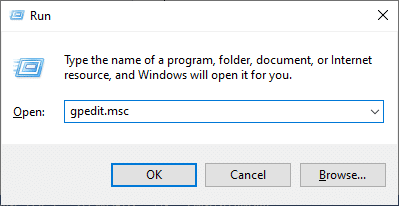
3. Postępuj zgodnie z tą nawigacją:
- Konfiguracja komputera lokalnego
- Ustawienia systemu Windows
- Ustawienia bezpieczeństwa
- Zasady lokalne
- Opcje zabezpieczeń
- Konta: Status konta administratora
4. Zaznacz pole Wyłącz , aby wyłączyć ustawienie.
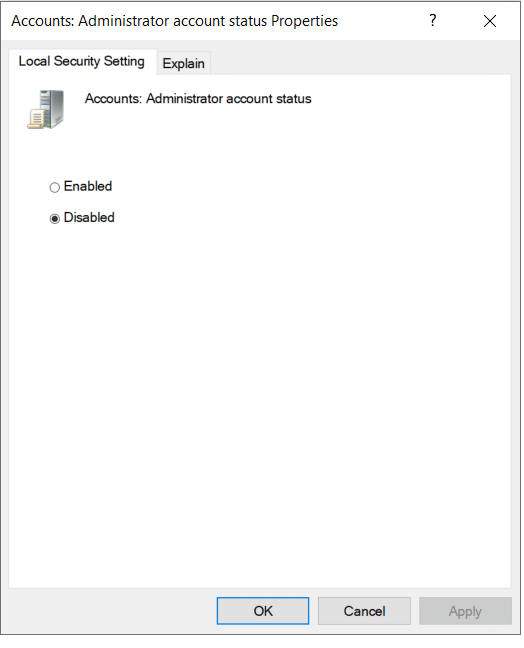
5. Kliknij OK > Zastosuj , aby zapisać zmiany.
Teraz wyłączyłeś konto administratora w systemie Windows 10.
Wspólna różnica między administratorem a zwykłym użytkownikiem polega na tym, że ten ostatni ma ograniczony dostęp do kont. Administrator ma najwyższy poziom dostępu do kont w organizacji. Administrator określa również listę kont, do których można uzyskać dostęp. Administratorzy mogą zmieniać ustawienia bezpieczeństwa; mogą instalować oprogramowanie lub sprzęt oraz przeglądać i uzyskiwać dostęp do wszystkich plików na komputerze. Mogą dokonywać zmian na kontach użytkowników.
Zalecana:
- Włącz lub wyłącz wbudowane konto administratora w systemie Windows 10
- Napraw folder powraca do trybu tylko do odczytu w systemie Windows 10
- Napraw Ta aplikacja nie działa na Twoim komputerze błąd w systemie Windows 10
- Jak zmienić hasło w Netflix
Mamy nadzieję, że ten przewodnik był pomocny i udało Ci się włączyć konto administratora w systemie Windows 10 . Jeśli nadal masz pytania dotyczące włączania lub wyłączania konta administratora w swoim systemie, możesz je zadać w sekcji komentarzy!
